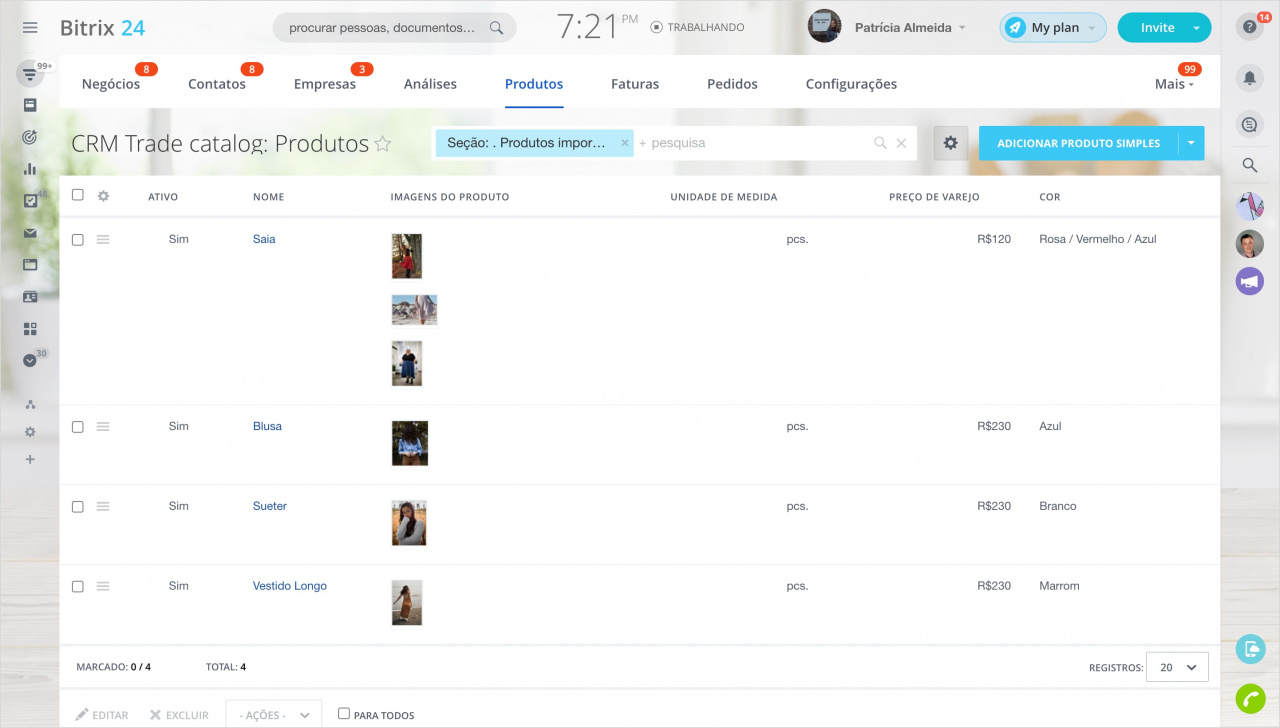Para adicionar produtos ao CRM em massa, você pode usar a Importação de produtos.
Este método é muito útil para fazer o upload de uma grande quantidade de produtos pela primeira vez. Se você usar a importação para sincronização regular com serviços de terceiros, os produtos no catálogo podem ser duplicados.
Nesse caso, pode ser útil:
1. Vá em CRM > Produtos > clique na engrenagem e escolha a opção Importação de produto.
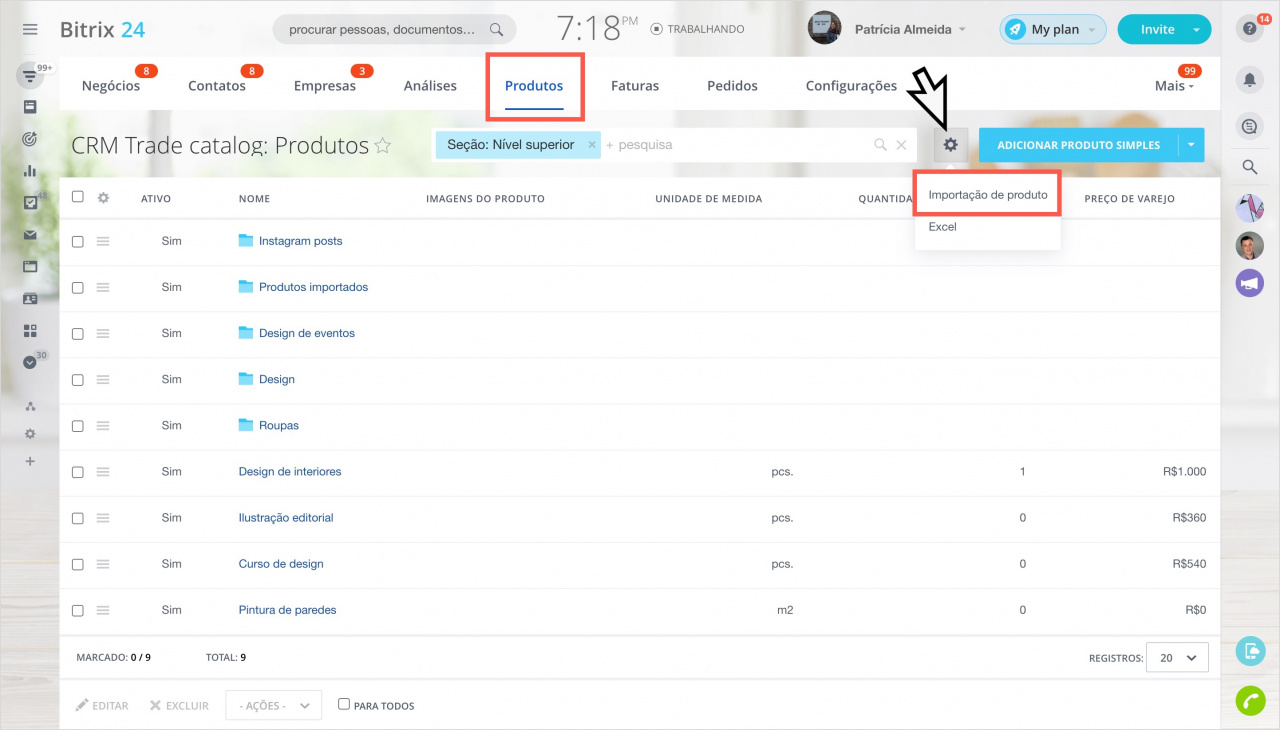
2. Carregue o seu arquivo no formato .csv. Para facilitar o processo, você pode baixar o arquivo de amostra, preenchê-lo com os dados de seus produtos e importá-lo.
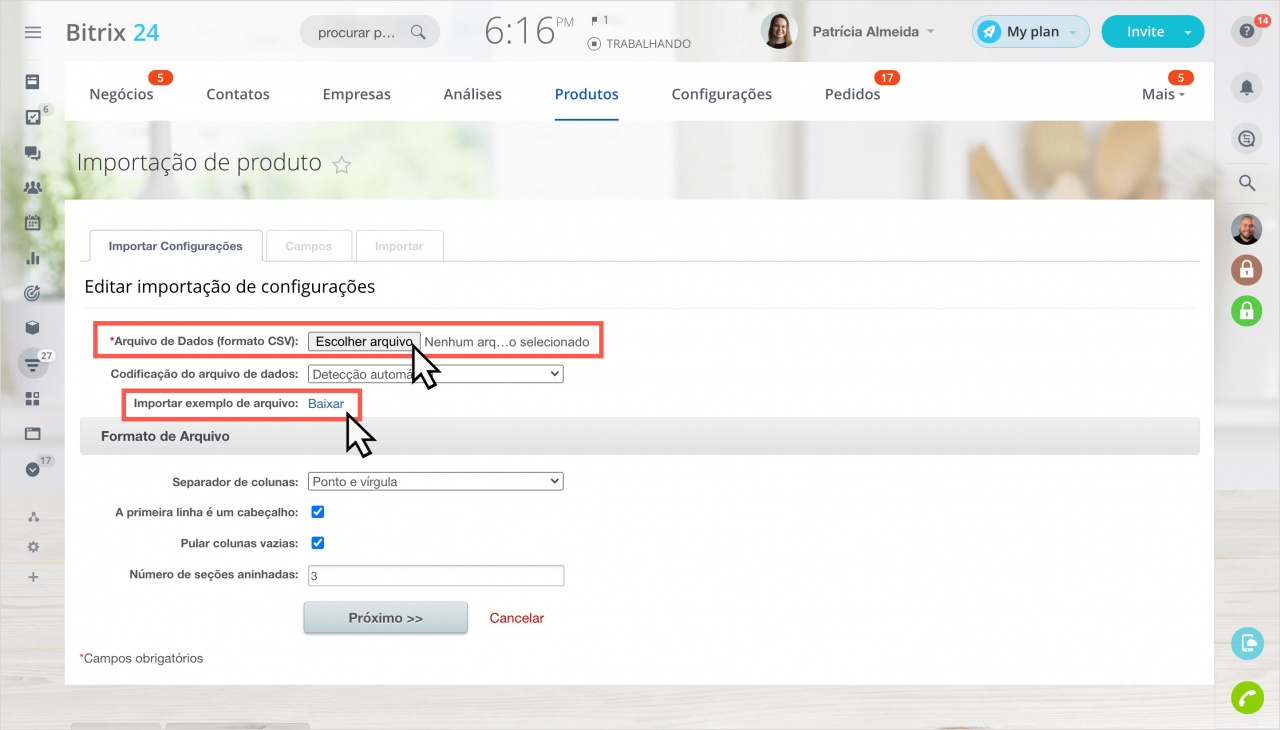
3. Insira as informações de seus produtos no arquivo.
Se você não quiser adicionar nenhum parâmetro ao campo, deixe-o vazio ou remova a coluna correspondente do arquivo. Lembre-se de que o campo Nome é o campo obrigatório para Produtos.
Se um produto tiver vários valores em um campo múltiplo, especifique cada valor em uma nova linha e deixe o mesmo ID para as linhas.
Para importar valores de campos personalizados, você deve primeiro criar as propriedades de produto correspondentes no Bitrix24. Para fazer isso, vá para CRM > Configurações > Propriedades do produto.
Para importar imagens, especifique o link público para a imagem. O link deve estar no formato https://example.com/uploads/my_image.jpg e não pode conter caracteres especiais.
Para a importação correta de preços, primeiro adicione sua moeda em CRM > Configurações > Moeda.
![]() O real brasileiro já está disponível como uma moeda padrão. Insira BRL para indicá-lo como moeda a ser importada.
O real brasileiro já está disponível como uma moeda padrão. Insira BRL para indicá-lo como moeda a ser importada.

4. Defina a codificação do arquivo e o separador de colunas. Normalmente, é o ponto e vírgula.
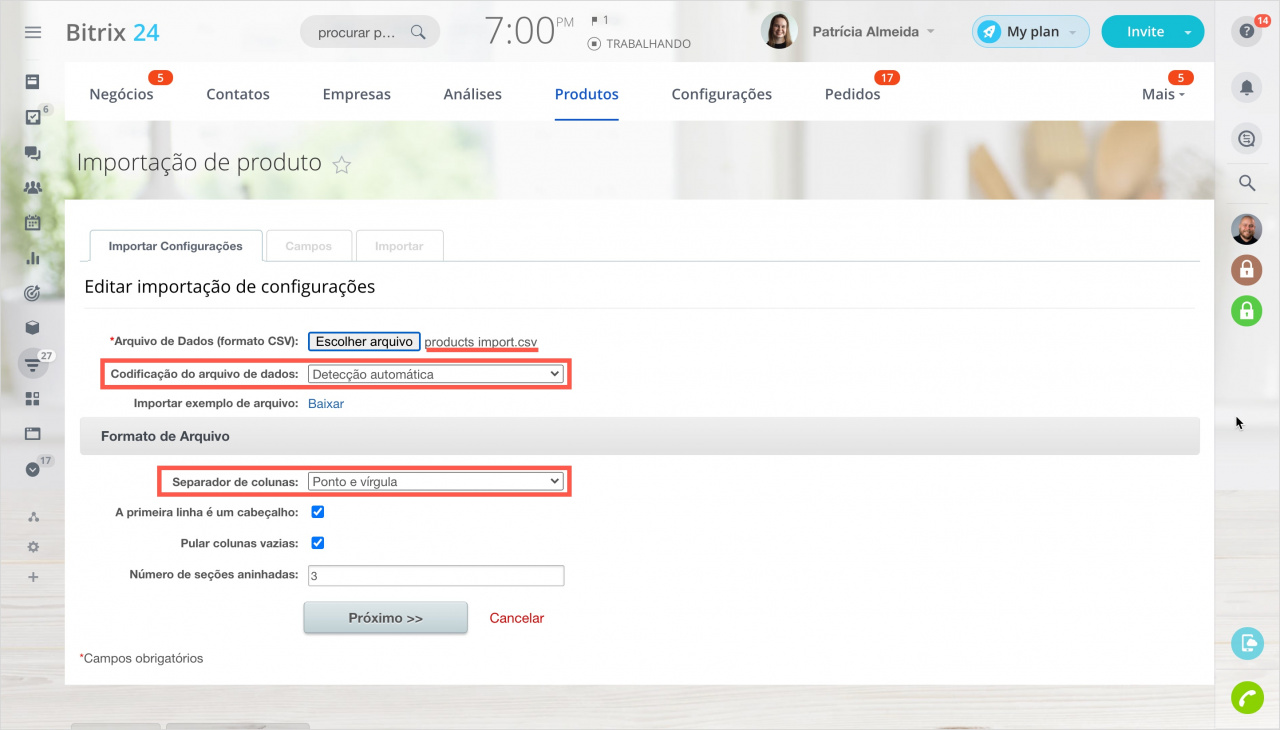
5. Faça a referência entre os campos do seu arquivo e as propriedades do produto correspondentes no Bitrix24 e clique em Próximo. A parte inferior da página mostra como os dados ficarão após a importação.
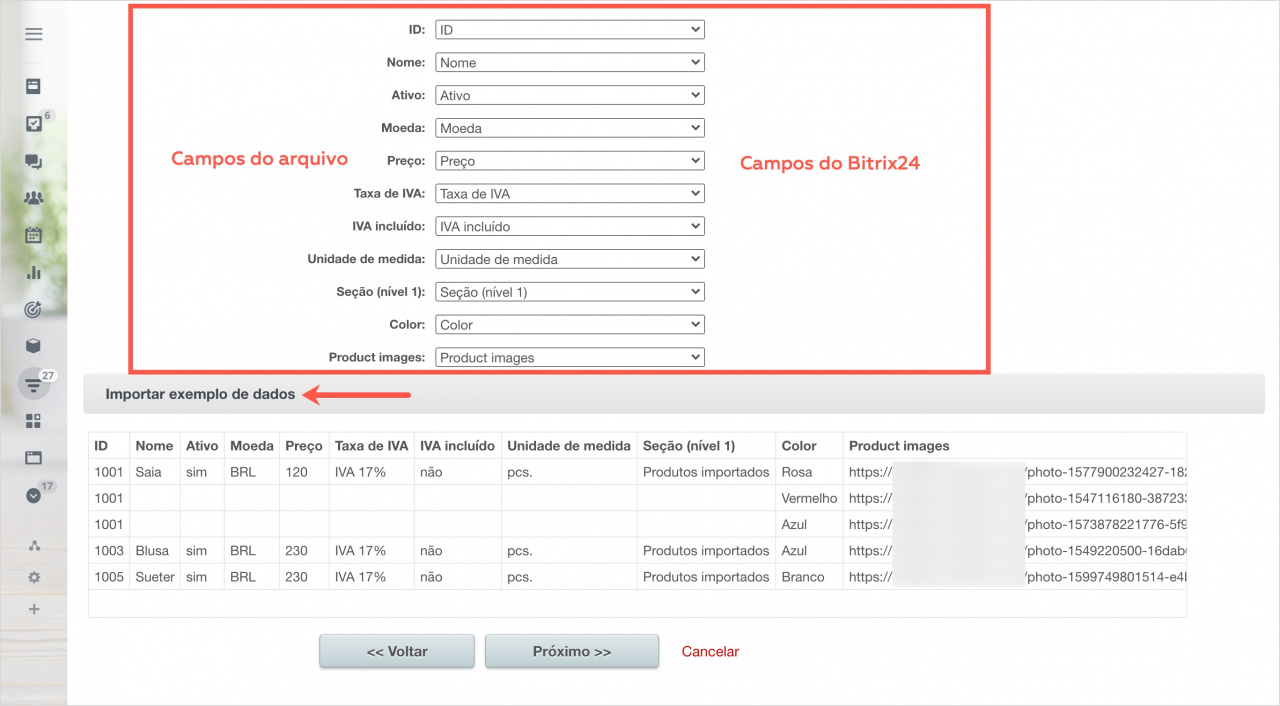
Pronto! Os produtos foram importados com sucesso.
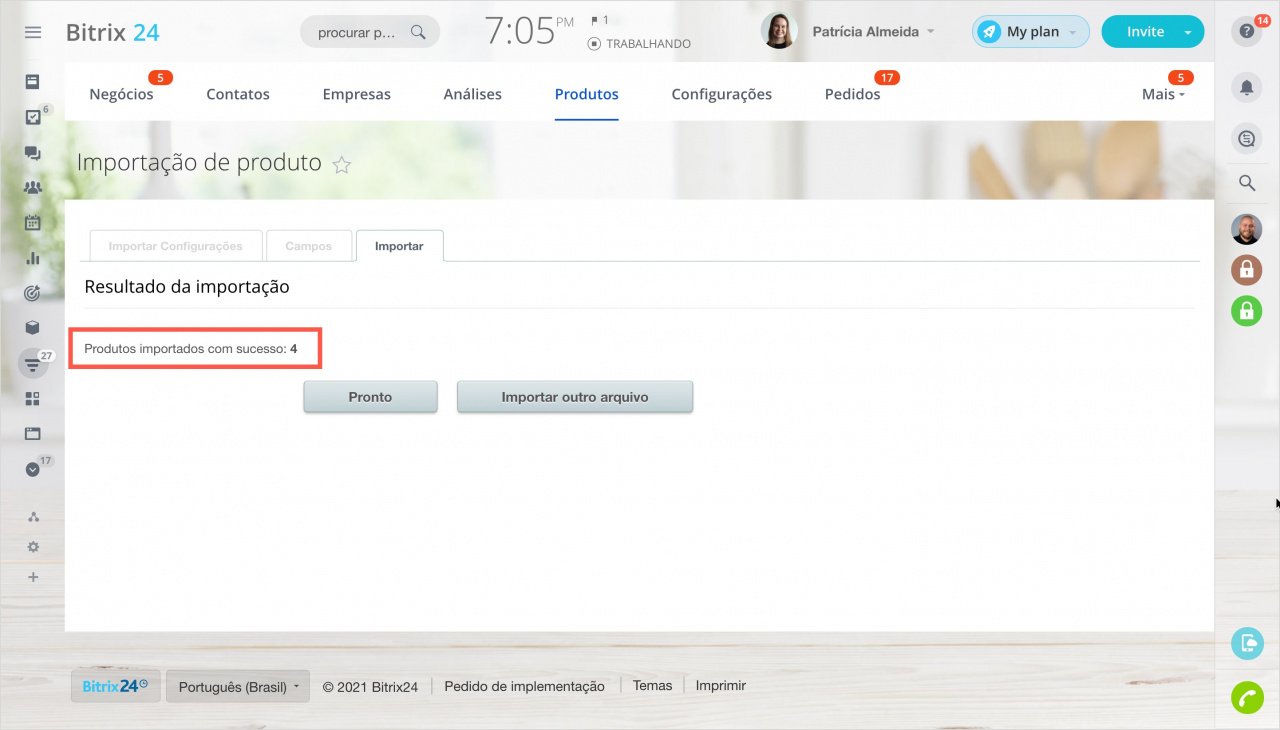
Após a conclusão da importação, você retornará ao CRM. Novos produtos estão na pasta Produtos importados.
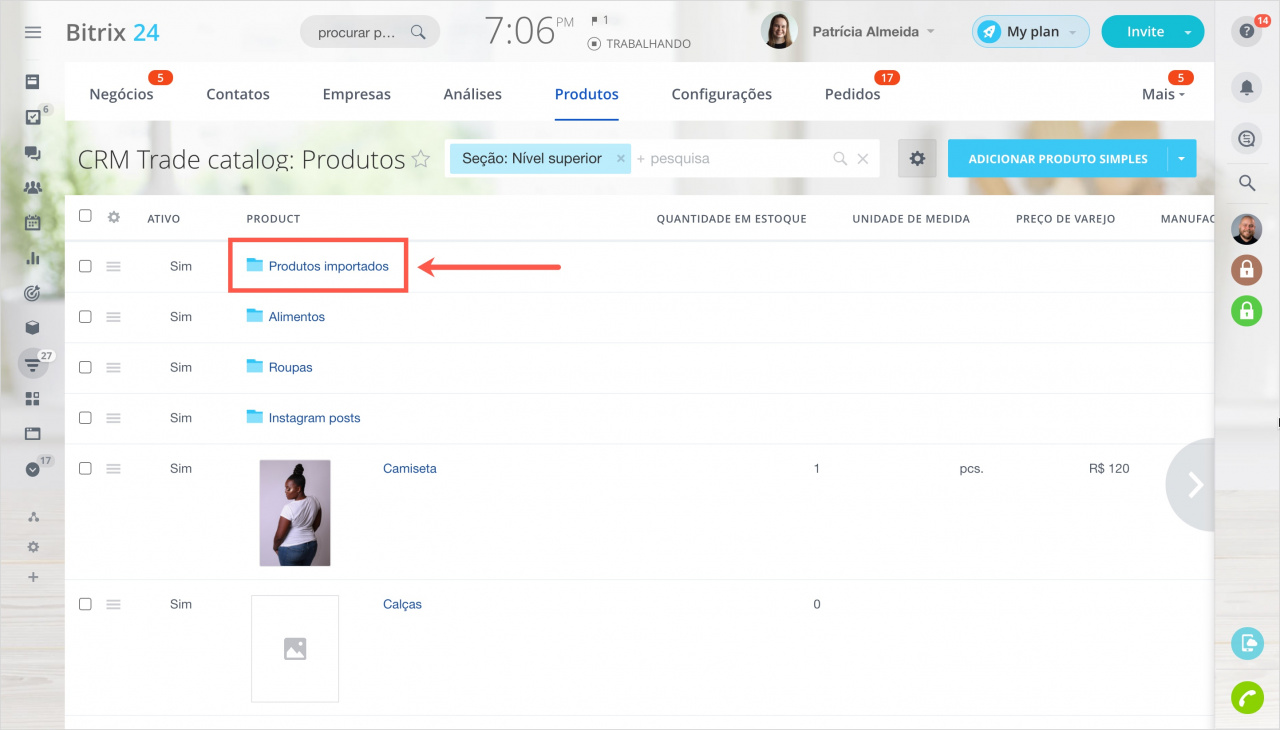
Aqui está um exemplo da importação concluída: